- 1 چرا آدرس سایت وردپرس را تغییر دهیم؟
- 2 URL آدرس وردپرس و آدرس سایت آدرس سایت چیست؟
- 3 تغییر آدرس سایت وردپرس
- 3.1 آدرس سایت وردپرس را از قسمت مدیریت تغییر دهید
- 3.2 آدرس سایت وردپرس را با استفاده از فایل Function.php تغییر دهید
- 3.3 تغییر آدرس سایت وردپرس با استفاده از فایل wp-config.php
- 3.4 تغییر آدرس سایت وردپرس در پایگاه داده
- 3.5 URL وردپرس را با WP-CLI تغییر دهید
- 4 سوالات متداول
- با پیوندهای خارجی که به URL قدیمی من اشاره می کنند چه باید بکنم؟
- اگر به طور تصادفی تنظیمات URL را تغییر دادم چگونه می توانم سایت وردپرس خود را بازیابی کنم؟
- آیا می توانم از یک افزونه برای تغییر آدرس سایت استفاده کنم؟
- 5 نتیجه
تغییر URL سایت وردپرسی شما می تواند گامی مهم در حفظ عملکرد و دسترسی به وب سایت شما باشد.
چه بخواهید برند خود را تغییر دهید، به یک دامنه جدید مهاجرت کنید یا به سادگی ساختار سایت خود را بهینه سازی کنید، مهم است که فرآیند و پیامدهای احتمالی آن را درک کنید.
در این مقاله، شما را از طریق مراحل تغییر موثر URL سایت وردپرس و جلوگیری از هرگونه تلههای احتمالی راهنمایی میکنیم.
بنابراین، بیایید به بررسی بهترین روش ها برای به روز رسانی URL وب سایت خود بپردازیم.
1 چرا آدرس سایت وردپرس را تغییر دهیم؟
تغییر آدرس سایت در وردپرس به چند دلیل بسیار مهم است:
بازتاب تغییر نام تجاری یا تغییر مسیر: اگر وب سایت شما در حال انجام فرآیند تغییر نام تجاری است یا تصمیم گرفته اید آن را به دامنه جدیدی هدایت کنید، تغییر URL سایت ضروری است. این تضمین می کند که هویت آنلاین شما با نام تجاری جدید شما همسو می شود و در عین حال ثبات حضور دیجیتال شما را حفظ می کند.
از لینک های شکسته اجتناب کنید: وقتی URL سایت شما تغییر می کند، همه پیوندهای داخلی باید ساختار URL جدید را منعکس کنند. عدم انجام این کار می تواند منجر به شکسته شدن لینک ها شود و باعث ناامیدی بین بازدیدکنندگان شود و به طور بالقوه به اعتبار وب سایت شما آسیب برساند.
بهبود تجربه کاربری: انتقال آرام به یک URL سایت جدید تجربه کاربری یکپارچه را تضمین می کند. بازدیدکنندگان شما با خطا یا محتوای گم شده مواجه نخواهند شد، که می تواند به آنها کمک کند تا اعتماد خود را به وب سایت شما حفظ کنند.
امنیت و سازگاری: انتقال به یک URL جدید ممکن است شامل تغییر به HTTPS برای اتصال ایمن باشد. این برای امنیت کاربر و سئو بسیار مهم است، زیرا موتورهای جستجو از وب سایت های امن حمایت می کنند.
2 URL آدرس وردپرس و آدرس سایت آدرس سایت چیست؟
آدرس وردپرس (URL) و آدرس سایت (URL) دو تنظیمات ضروری در وردپرس هستند که آدرس های وب (URL) را که می توان به سایت وردپرسی شما دسترسی داشت را مشخص می کند. آنها اهداف مختلفی را دنبال می کنند و درک تمایزات آنها برای مدیریت مؤثر وب سایت وردپرس شما مهم است.
THE آدرس وردپرس (URL) به دایرکتوری اشاره می کند که فایل های اصلی وردپرس شما معمولاً در پشت صحنه در آن قرار دارند.
THE آدرس سایت (URL) نشان دهنده آدرس عمومی بازدیدکنندگان برای دسترسی به وب سایت شما است. هنگام بازدید از سایت شما، در نوار آدرس مرورگرهای بازدیدکنندگان شما ظاهر می شود.
لازم است اطمینان حاصل شود که این URL ها به درستی پیکربندی شده اند، زیرا اختلاف بین آنها می تواند منجر به مشکلاتی مانند لینک های شکسته، بارگذاری نادرست منابع و مشکلات SEO شود.
علاوه بر این، هنگامی که سایت وردپرس خود را به دامنه یا دایرکتوری دیگری منتقل می کنید، به روز رسانی این تنظیمات برای حفظ عملکرد و ظاهر مناسب ضروری است.
3 تغییر آدرس سایت وردپرس
اکنون بیایید روش های مختلف تغییر URL سایت خود را مورد بحث قرار دهیم.
توجه داشته باشید: قبل از هر گونه تغییر، مهم است که یک نسخه پشتیبان کامل از سایت وردپرس ایجاد کنید. این پشتیبان به شما کمک می کند اگر مشکلی پیش آمد به عقب برگردید.
3.1 آدرس سایت وردپرس را از قسمت مدیریت تغییر دهید
این روش ساده ترین راه برای تغییر آدرس سایت شما است.
ابتدا وارد داشبورد وردپرس خود شوید و به آن بروید تنظیمات → عمومیهمانطور که در زیر نشان داده شده است.
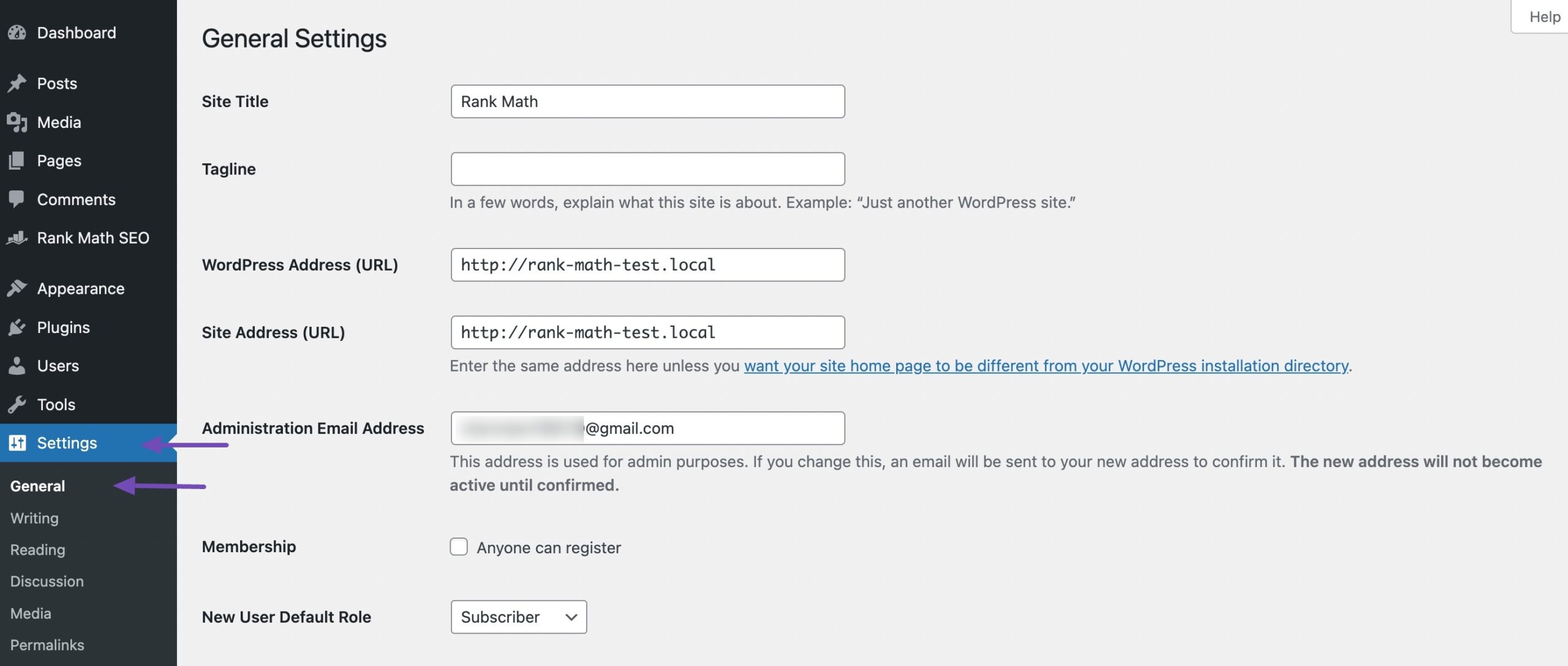
در صفحه تنظیمات عمومی، دو فیلد با عنوان پیدا خواهید کرد آدرس وردپرس (URL) و آدرس سایت (URL).
برای تغییر آدرس سایت خود، آدرس را به روز کنید آدرس وردپرس (URL) فیلد با URL جدیدی که می خواهید استفاده کنید. مطمئن شوید که قالب URL درست است، معمولاً با شروع http:// یا https://.
سپس به روز رسانی کنید آدرس سایت (URL) فیلد با همان URL جدیدی که در مرحله قبل وارد کردید. ضروری است که آدرس وردپرس و آدرس سایت مطابقت داشته باشند تا مشکلی ایجاد نشود.
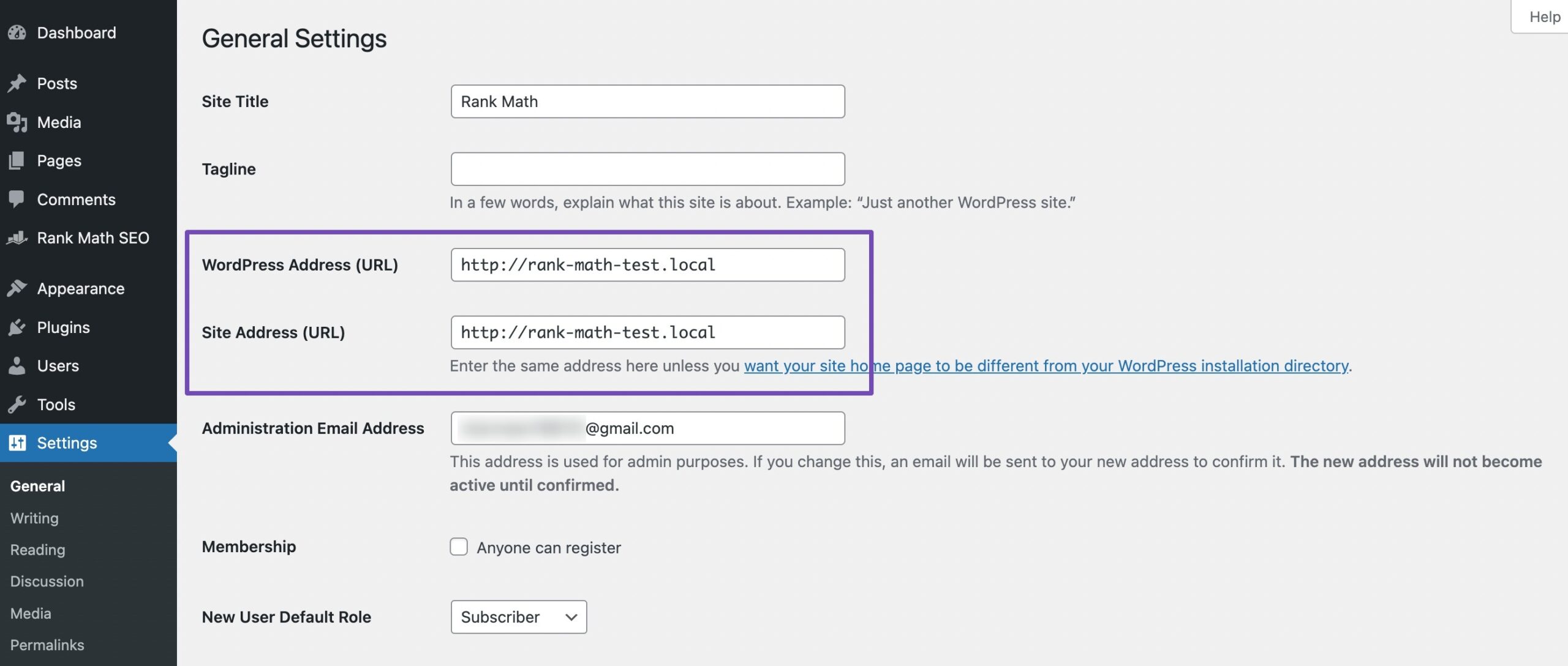
3.2 آدرس سایت وردپرس را با استفاده از فایل Function.php تغییر دهید
اگر نمی توانید به مدیریت وردپرس خود دسترسی پیدا کنید، می توانید آدرس سایت وردپرس را با استفاده از فایل function.php تغییر دهید. با این حال، این روش باید با احتیاط انجام شود، زیرا ویرایش های نادرست می تواند منجر به خرابی سایت شود.
برای شروع، با استفاده از یک کلاینت FTP مانند به فایل های وردپرس خود دسترسی پیدا کنید ZillaFile یا مدیر فایل ارائه دهنده هاست شما.
به پوشه تم وردپرس خود بروید که معمولاً در wp-content/themes/ دفترچه تلفن. در پوشه theme، را پیدا کنید functions.php سپرده.
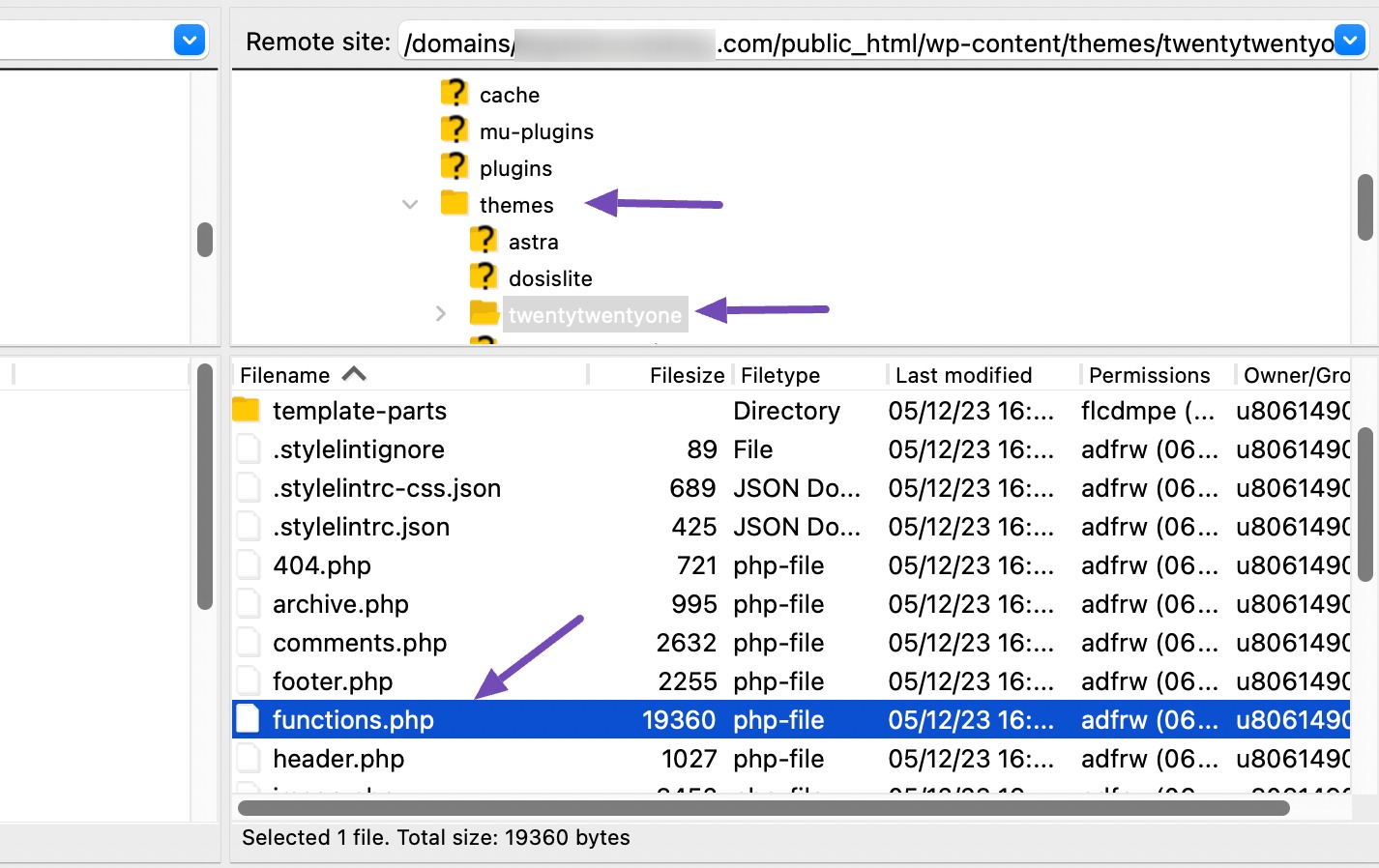
از ویرایشگر مورد علاقه خود برای باز ، فایل function.php استفاده کنید و کد زیر را در پایین فایل اضافه کنید:
update_option( 'siteurl', ' );
update_option( 'home', ' );جایگزین ، با آدرس سایت جدید شما پس از افزودن کد، فایل function.php را ذخیره کرده و دوباره آن را در سرور آپلود کنید.
از وب سایت خود بازدید کنید تا بررسی کنید که آیا همه چیز به درستی کار می کند یا خیر.
3.3 تغییر آدرس سایت وردپرس با استفاده از فایل wp-config.php
اگر نمی دانید که قالب وردپرس را باید تغییر دهید یا نمی توانید فایل function.php خود را پیدا کنید، می توانید از این روش استفاده کنید.
شما می توانید با استفاده از یک سرویس گیرنده FTP مانند FileZilla یا مدیر فایل ارائه دهنده هاست خود به فایل های وردپرس خود دسترسی پیدا کنید. به دایرکتوری اصلی نصب وردپرس خود بروید، جایی که می توانید فایل wp-config.php را پیدا کنید.
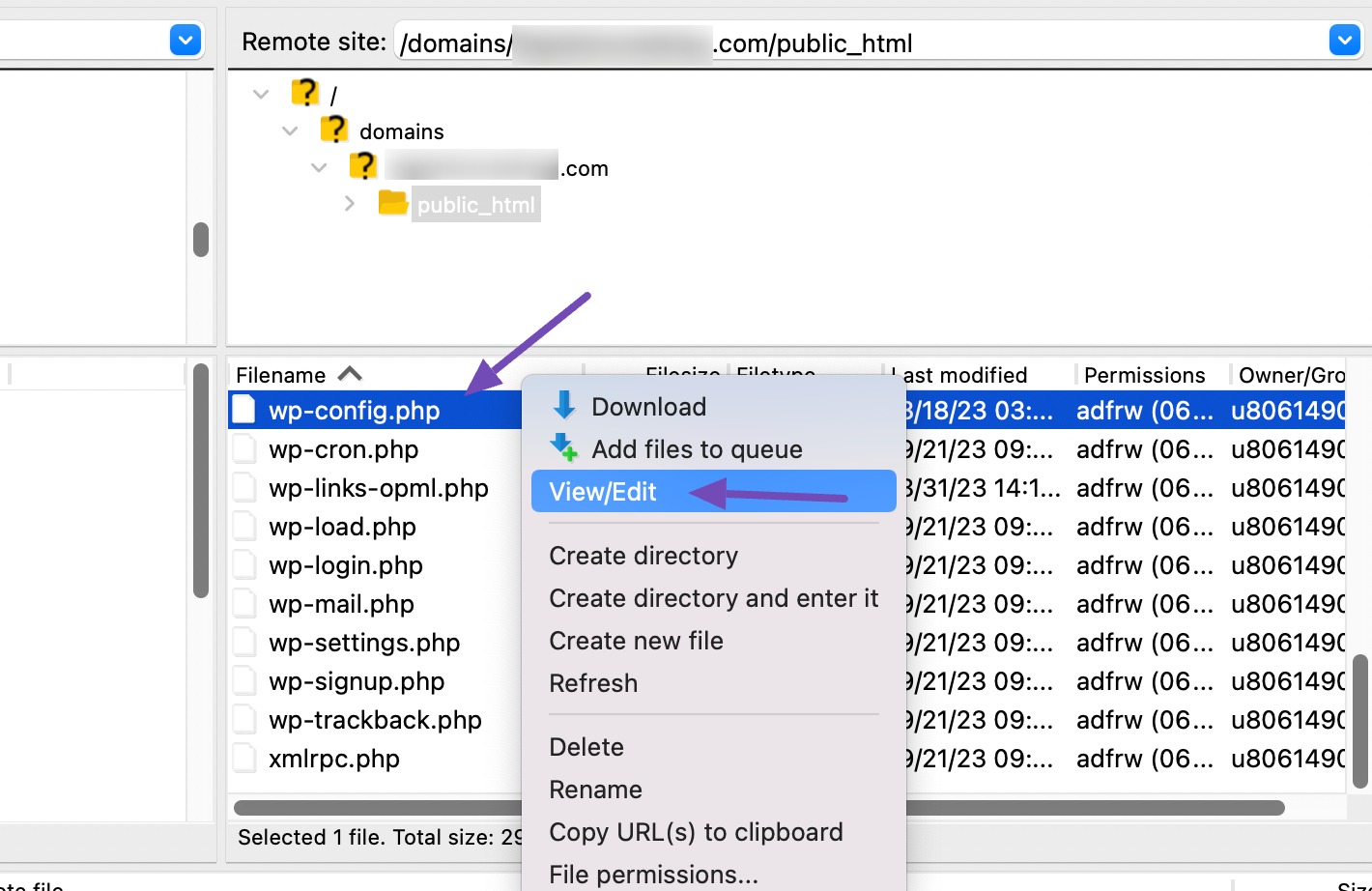
سپس روی فایل wp-config.php راست کلیک کرده و آن را انتخاب کنید مشاهده ویرایش گزینه ویرایش فایل کد زیر را درست بالای خطی که می گوید: “همین است، ویرایش را متوقف کنید” اضافه کنید! ارسال مبارک.”
define( 'WP_HOME', ' );
define( 'WP_SITEURL', ' );تعویض را فراموش نکنید با آدرس سایت جدید مورد نظر. پس از افزودن کد، فایل را ذخیره کرده و در سرور آپلود کنید.
3.4 تغییر آدرس سایت وردپرس در پایگاه داده
این روش باید با احتیاط انجام شود زیرا مستقیماً پایگاه داده وردپرس را تغییر می دهد.
وارد کنترل پنل میزبانی وب خود شوید و به آن بروید phpMyAdmin برای دسترسی به رابط مدیریت پایگاه داده
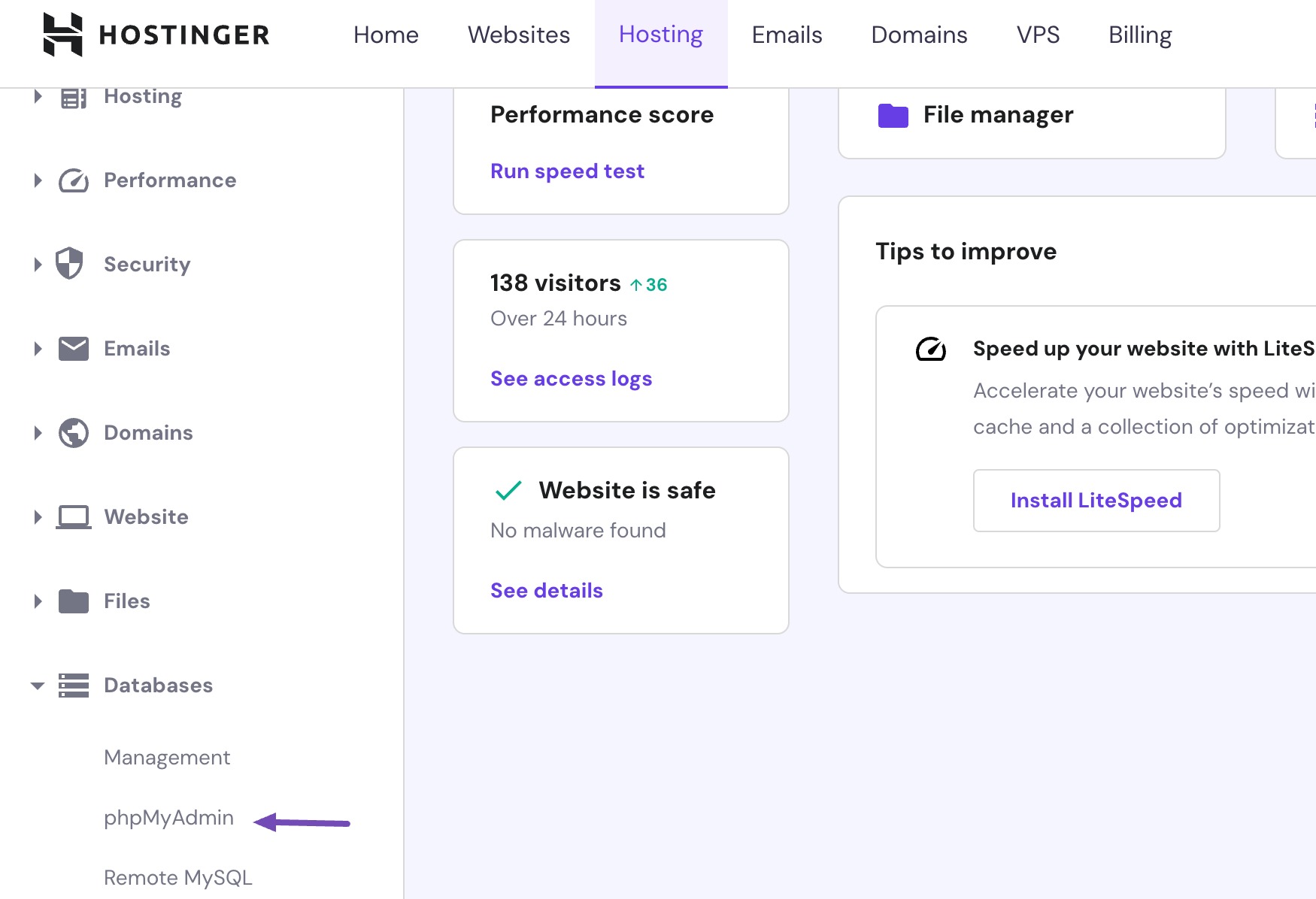
توجه داشته باشید: مراحل ممکن است بسته به ارائه دهنده هاست شما کمی متفاوت باشد. با این حال، همه ارائه دهندگان میزبانی cPanel به شما اجازه می دهند تنظیمات پایگاه داده را تغییر دهید.
در پایگاه داده وردپرس خود جدولی به نام پیدا خواهید کرد ‘wp_options’(پیشوند wp_ ممکن است بسته به نصب وردپرس شما متفاوت باشد). برای باز ، جدول روی آن کلیک کنید.
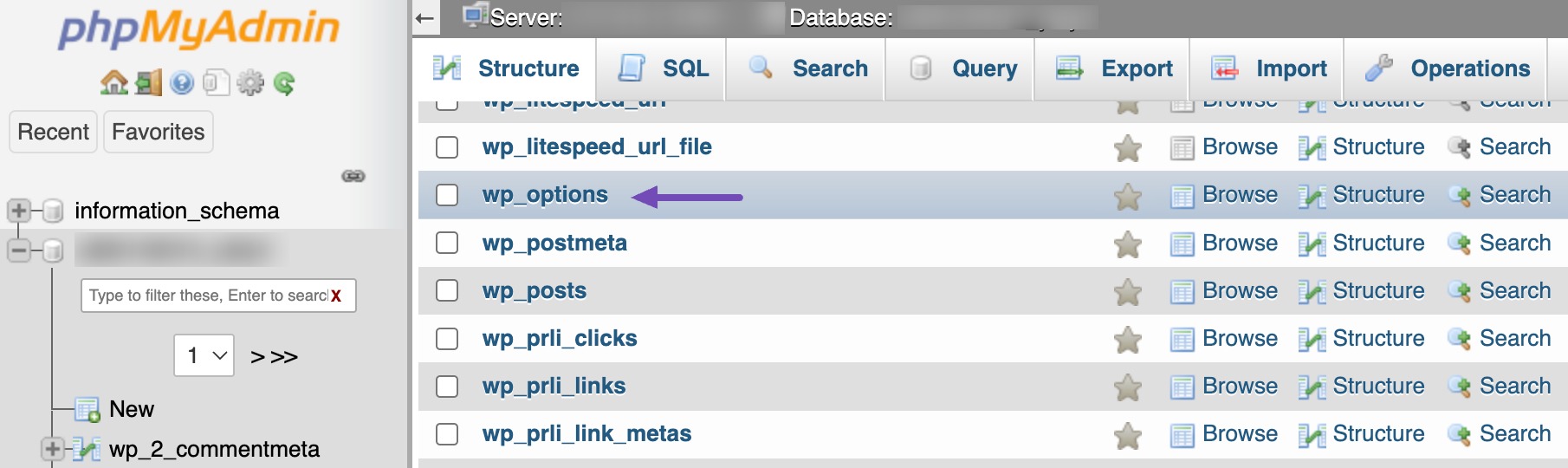
در جدول wp_options ردیف هایی با نام گزینه ها را مشاهده خواهید کرد. به دنبال دو خط خاص باشید: آدرس سایت و خانه. این خطوط اطلاعات مربوط به URL سایت شما را ذخیره می کنند.
کلیک کنید روی برای اصلاح دکمه کنار خط siteurl. در مقدار گزینه آدرس سایت جدید خود را جایگزین آدرس فعلی کنید.
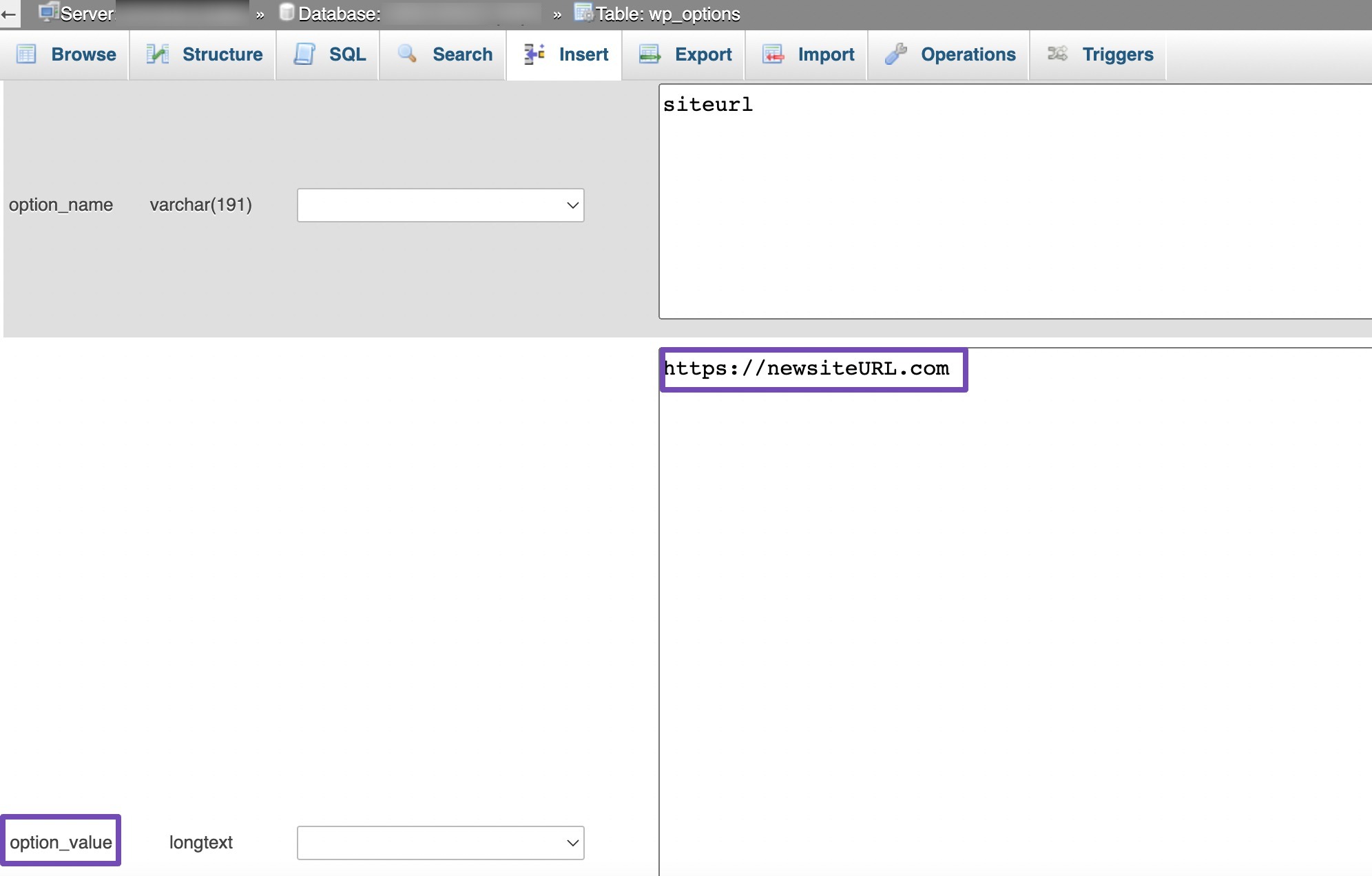
روی آن کلیک کنید برو در گوشه سمت راست پایین برای ذخیره تغییرات پایگاه داده خود.
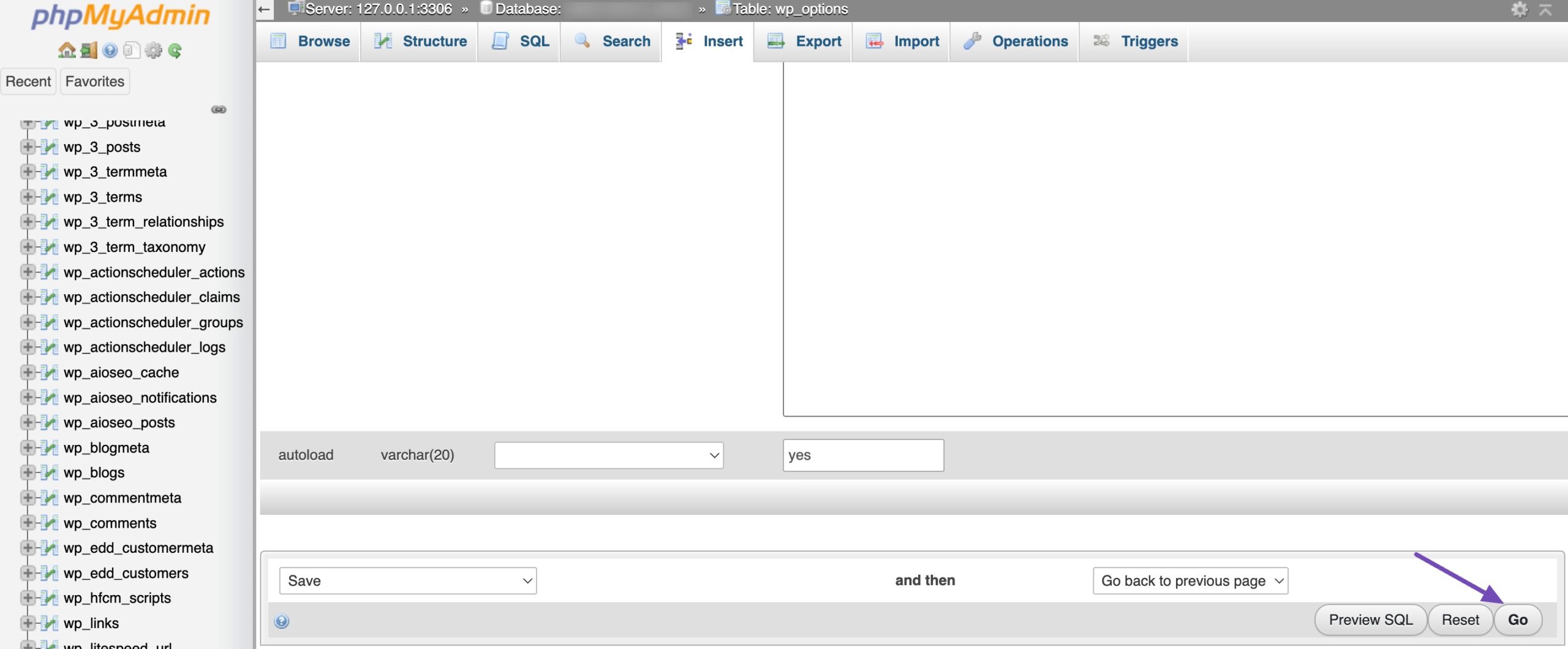
همین روند را برای خانه ردیف
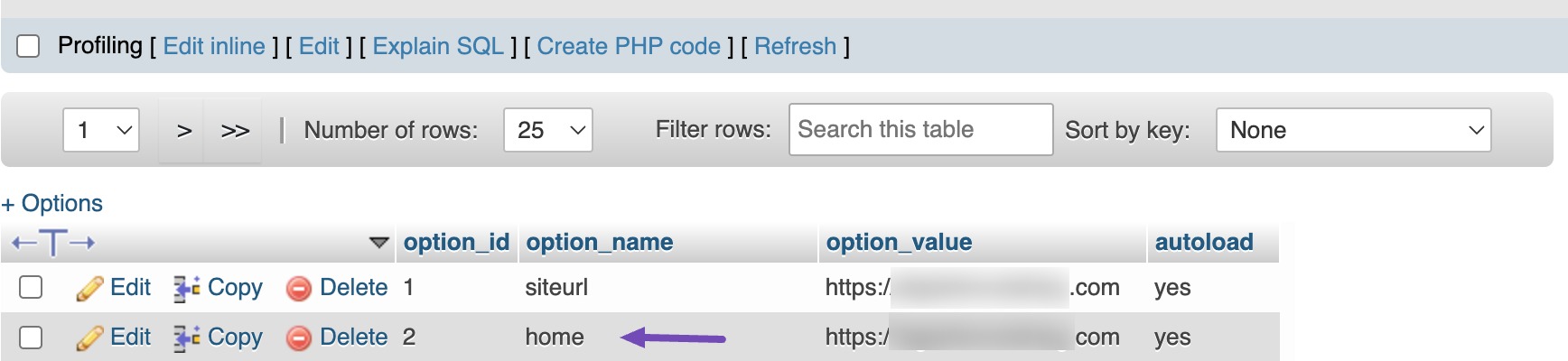
با استفاده از URL جدید از وب سایت خود بازدید کنید تا مطمئن شوید همه چیز به درستی کار می کند.
3.5 URL وردپرس را با WP-CLI تغییر دهید
تغییر URL وردپرس با استفاده از WP-CLI (واسط خط فرمان وردپرس) روش دیگری است، به خصوص برای کسانی که راحت از خط فرمان استفاده می کنند.
برای استفاده از WP-CLI، باید به سرور خود دسترسی داشته باشید، ترمینال یا سرویس گیرنده SSH خود را باز کنید و به سرور خود متصل شوید.
برای تغییر آدرس سایت دستورات زیر را اضافه کنید:
wp option update home '
wp option update siteurl 'عوض کن یک اس ام اس با نام دامنه فعلی خود ارسال کنید.
4 سوالات متداول
با پیوندهای خارجی که به URL قدیمی من اشاره می کنند چه باید بکنم؟
پیوندهای خارجی را به صورت دستی به روز کنید یا از افزونه های تغییر مسیر استفاده کنید تا مطمئن شوید که به URL جدید شما اشاره می کنند. این باعث حفظ تجربه کاربر و سئو می شود.
اگر به طور تصادفی تنظیمات URL را تغییر دادم چگونه می توانم سایت وردپرس خود را بازیابی کنم؟
گاهی اوقات، حتی کاربران بدون تخصص فنی نیز می توانند ناخواسته URL سایت و تنظیمات آدرس وردپرس را در قسمت مدیریت وردپرس تغییر دهند. برای بازیابی، باید دستورالعمل های ما را برای بازیابی URL های وردپرس دنبال کنید. این کار را می توان با ویرایش فایل function.php، wp-config.php یا با تنظیم مستقیم تنظیمات در پایگاه داده وردپرس انجام داد.
آیا می توانم از یک افزونه برای تغییر آدرس سایت استفاده کنم؟
5 نتیجه
در دنیای دیجیتالی که به سرعت در حال تغییر است، داشتن انعطاف پذیری برای تطبیق آدرس سایت با تغییر نیازها، دارایی ارزشمندی است.
چه بخواهید برند خود را تغییر دهید، یا به دامنه جدیدی بروید یا حضور آنلاین خود را بهبود بخشید، وردپرس ابزارهایی را فراهم می کند تا این انتقال را روان و بدون دردسر کند.
با روش های مختلفی که در این مقاله ذکر شده است، امیدواریم بتوانید تغییرات URL را مدیریت کنید و در عین حال سایت خود را کاملاً کاربردی و موتورهای جستجو را دوست داشته باشید.
اگر این مقاله را دوست دارید، به ما اطلاع دهید با ارسال توییت @rankmathseo.
منبع: https://rankmath.com/blog/how-to-change-wordpress-site-url/